Cara Mengatasi Bluetooth Putus Nyambung di MacBook. Meskipun fitur bluetooth saat ini semakin jarang digunakan oleh para pengguna gadget,nyatanya ada sebagian orang yang masih tetap setia menggunakan bluetooth pada perangkat mereka. Bukan saja untuk mengirim file, nyatanya bluetooth memiliki sejumlah kegunaan lain yang mungkin kamu tidak ketahui. Pada perangkat laptop seperti Mac, bluetooth biasanya dapat disambungkan dengan berbagai perangkat lain seperti mouse, keyboard, atau headphone.
Nah, dalam proses penggunaan bluetooth di Mac sendiri, terkadang dapat berjalan tidak mulus nih. masalah bluetooth yang putus nyambung adalah salah satu masalah yang kerap ditemui pengguna saat menggunakan fitur bluetooth di Mac. Bluetooth putus nyambung ini dapat terjadi karena berbagai faktor, mulai dari gangguan perangkat lunak hingga masalah hardware. Jika kamu pengguna Mac dan kebetulan sedang mengalami hal ini pada perangkatmu, yuk kita cari tahu solusinya melalui artikel dibawah ini.
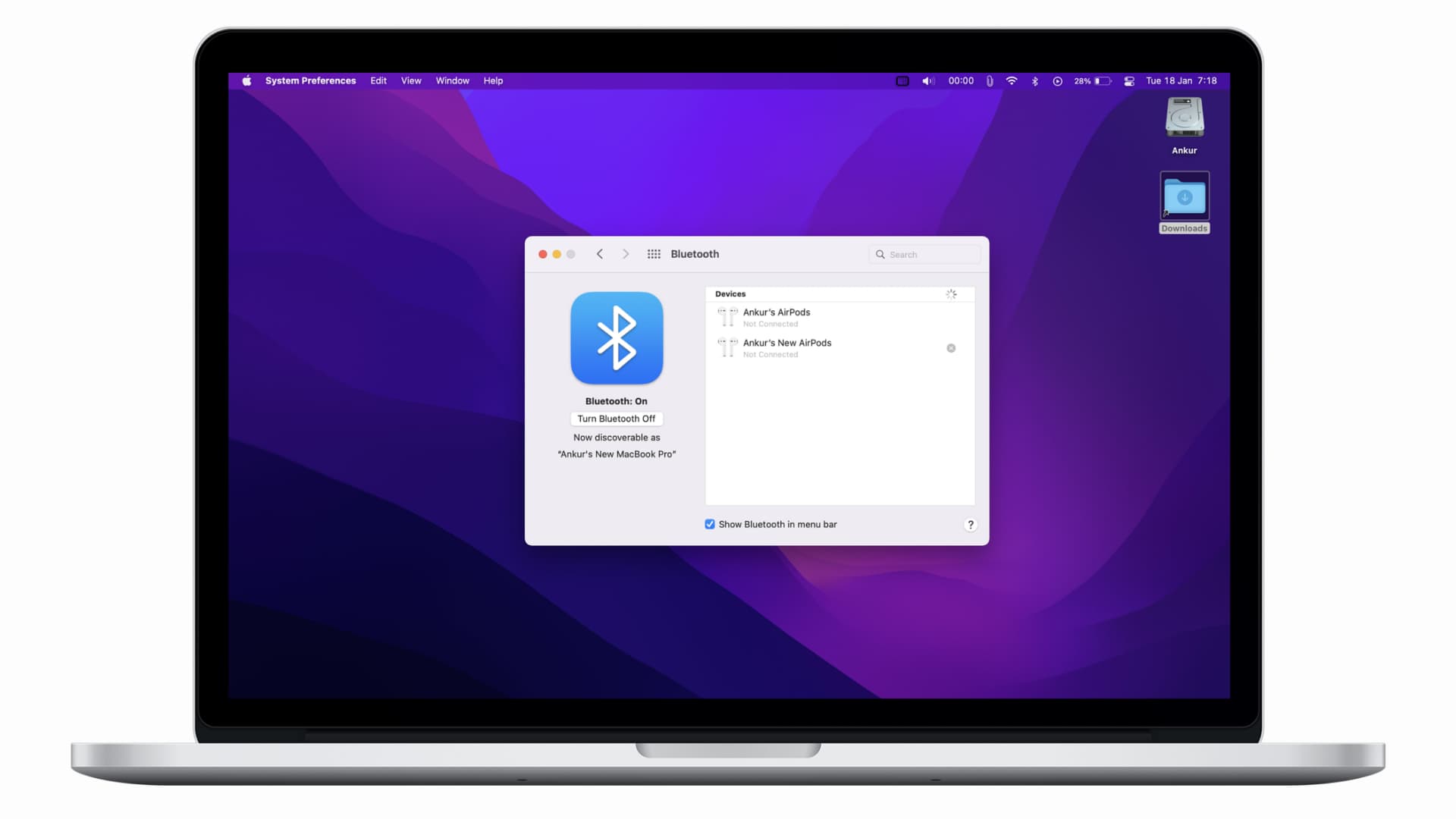
Cara Mengatasi Bluetooth Putus Nyambung di Mac
Dalam mengatasi bluetooth putus nyambung di Mac, kamu dapat menggunakan beberapa cara dibawah ini, ya untuk mengatasinya:
1.Update iOS
iOS yang telah lama tidak diperbaharui bisa menjadi salah satu penyebab dari gangguan bluetooth di Mac. Oleh karena itu, kamu dapat memperbaharui sistem iOS pada Macmu dengan langkah-langkah sebagai berikut:
-Klik ikon Apple di pojok kiri atas layar
– Pilih “About This Mac” Klik “More Info”
-Cek bagian versi Sonoma
2.Restart Bluetooth
Solusi selanjutnya yang dapat kamu coba untuk mengatasi bluetooth putus nyambung di MacBook adalah dengan merestart bluetoothmu. Setelah dimatikan beberapa saat, selanjutnya kamu dapat menghubungkan kembali perangkat Bluetooh pada MacBook untuk melihat hasilnya.
3.Hapus semua perangkat Bluetooth dan atur ulang
Alternatif lain yang dapat kamu coba untuk mengatasi bluetooth putus nyambung ialah dengan menghapus semua perangkat bluetootj dan mengaturnya ulang. namun, yang perlu diingat dari cara ini adalah, hal ini hanya dapat diterapkan pada perangkat macOS Big Sur atau versi yang lebih lama, ya. Nah, adapun langkah-langkah untuk menggunakan cara ini ialah sebagai berikut:
-Pertama, tekan dan tahan tombol Option + Shift pada keyboard Anda dan klik ikon Bluetooth di bilah menu.
-Lalu, pilih “Hapus semua perangkat” dan klik OK.
– Kemudian, tekan kembali tombol Option + Shift dan klik ikon Bluetooth di bilah menu, lalu pilih “Reset modul Bluetooth”.
-Setelah modul diatur ulang, pasangkan kembali perangkat Bluetooth Anda satu per satu.
.
Demikianlah informasi terkait cara mengatasi jaringan Bluetooth di MacBook yang putus nyambung yang telah kami informasikan. Semoga berguna dan selamat mencoba, ya!








